Herstel de verloren / verwijderde iPhone-gegevens, waaronder foto's, contacten, video's, bestanden, oproeplog en meer gegevens van uw SD-kaart of apparaat.
Android rooten met Kingo Root
 Bijgewerkt door Lisa Ou / 20 april 2023 09:00
Bijgewerkt door Lisa Ou / 20 april 2023 09:00Door een Android-apparaat te rooten, kunnen gebruikers volledige controle over hun apparaat krijgen, waardoor ze toegang hebben tot geavanceerde functies en instellingen die anders niet beschikbaar zijn. Een van de gemakkelijkste manieren om een Android-telefoon of -tablet te rooten, is door de Kingo Root-app te gebruiken.
Voordat u het rootproces start, is het belangrijk om te controleren of uw apparaat compatibel is met de Kingo Root-app. Zorg er ook voor dat u een back-up maakt van alle belangrijke gegevens van uw apparaat voordat u doorgaat met rooten.
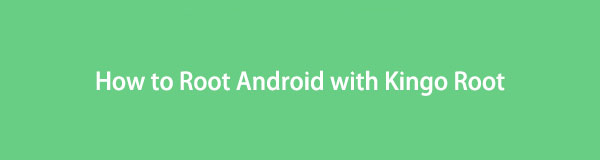

Gidslijst
Deel 1. Telefoon rooten begrijpen
Telefoon rooten is het proces om toegang te krijgen tot de hoofdmap van je Android-telefoon. Hiermee kun je vooraf geïnstalleerde applicaties verwijderen en je telefoon naar wens aanpassen. Rooten kan echter ook uw garantie ongeldig maken en mogelijk uw apparaat beschadigen als het niet correct wordt uitgevoerd.
Deel 2. Voorzorgsmaatregelen die u moet nemen voordat u uw telefoon root
Voordat u uw Android-telefoon gaat rooten met Kingo Root, zijn er enkele voorzorgsmaatregelen die u moet nemen:
Maak een back-up van uw gegevens: door uw telefoon te rooten, kunnen mogelijk al uw gegevens worden gewist, dus het is belangrijk om van tevoren een back-up te maken van uw foto's, video's en belangrijke bestanden.
Laad je telefoon op: zorg ervoor dat je telefoon een batterijduur van ten minste 50% heeft om onderbrekingen tijdens het rooten te voorkomen.
Schakel USB-foutopsporing in: om uw telefoon op uw computer aan te sluiten en het rootproces te starten, moet u USB-foutopsporing inschakelen in de ontwikkelaarsopties van uw telefoon.
Compatibiliteit controleren: zorg ervoor dat uw telefoonmodel compatibel is met Kingo Root voordat u probeert het te rooten.
Deel 3. Hoe u uw Android-telefoon kunt rooten met Kingo Root
Om je Android-telefoon te rooten met Kingo Root op de computer:
Stap 1Download en installeer Kingo Root op uw computer.
Stap 2Schakel USB-foutopsporing op uw telefoon in door naar Instellingen > Developer Options > USB Debugging.
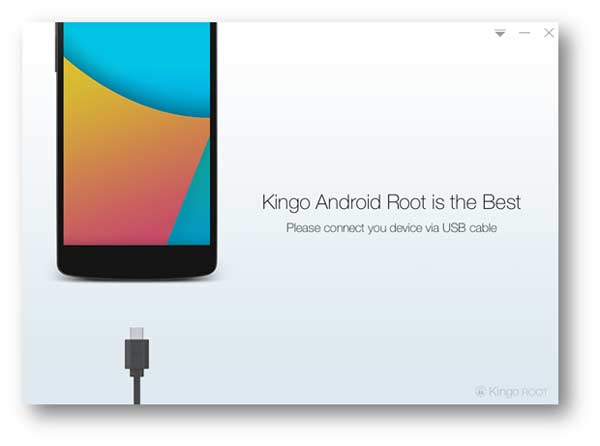
Stap 3Verbind uw telefoon met de computer via een USB-kabel.
Stap 4Open Kingo Root en klik Root om het rootproces te starten.
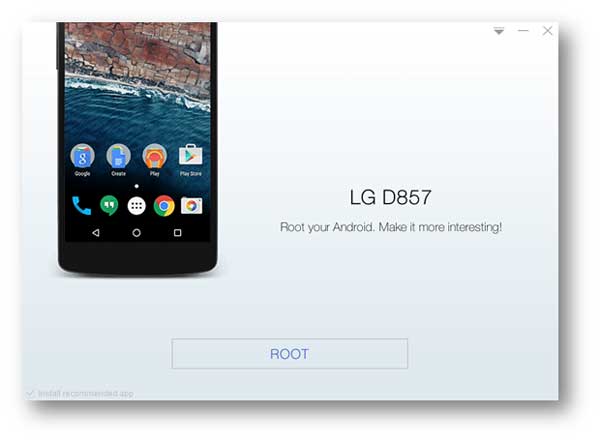
Stap 5Wacht tot Kingo Root het rootproces voltooit.
Stap 6Start uw telefoon opnieuw op om het rootproces te voltooien.
Om je Android-telefoon te rooten met Kingo Root op je telefoon:
Stap 1Download en installeer Kingo Root op je telefoon vanuit de Google Play Store.
Stap 2Start Kingo Root en klik Root met één klik om het rootproces te starten.
Stap 3Wacht tot Kingo Root het rootproces voltooit.
Stap 4Start uw telefoon opnieuw op om het rootproces te voltooien.
Deel 4. Waarom Kingo Root kiezen om je telefoon te rooten
Kingo Root is gratis, betrouwbare en gebruiksvriendelijke rootsoftware die een breed scala aan Android-apparaten ondersteunt. Het biedt ook een hoog slagingspercentage en vereist geen technische vaardigheden.
Deel 5. Hoe u uw Android-telefoon kunt rooten met Kingo Root op Mac
Volg deze stappen om uw Android-telefoon te rooten met Kingo Root op een Mac:
Stap 1Download en installeer Kingo Root voor Mac op uw computer.
Stap 2Schakel USB-foutopsporing op uw telefoon in door naar Instellingen > Developer Options > USB Debugging.
Stap 3Verbind uw telefoon met de computer via een USB-kabel.
Stap 4Open Kingo Root en klik Root om het rootproces te starten.
Stap 5Wacht tot Kingo Root het rootproces voltooit.
Stap 5Start uw telefoon opnieuw op om het rootproces te voltooien.
Kortom, het rooten van uw Android-telefoon kan veel voordelen bieden, maar het is belangrijk om voorzorgsmaatregelen te nemen voordat u probeert uw apparaat te rooten. Kingo Root is een betrouwbare en gebruiksvriendelijke rootsoftware die u kan helpen bij het rooten van uw telefoon op zowel de computer als de telefoon.
